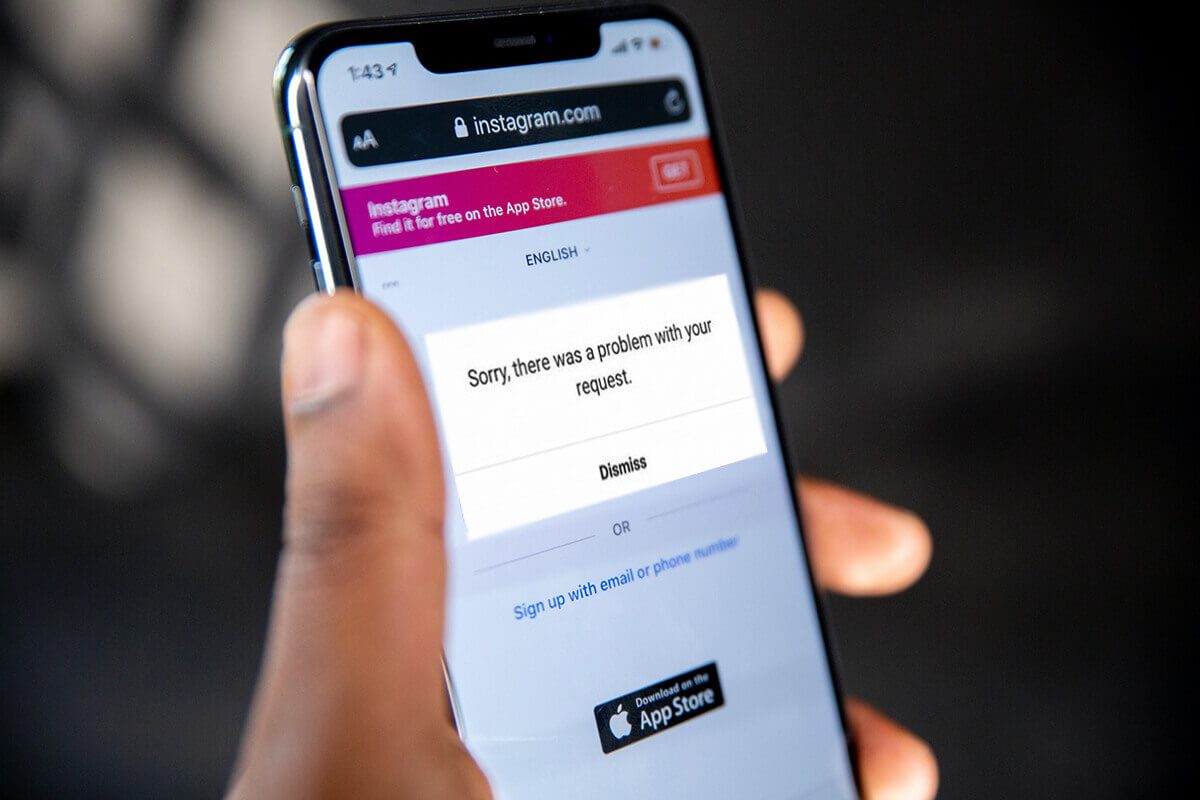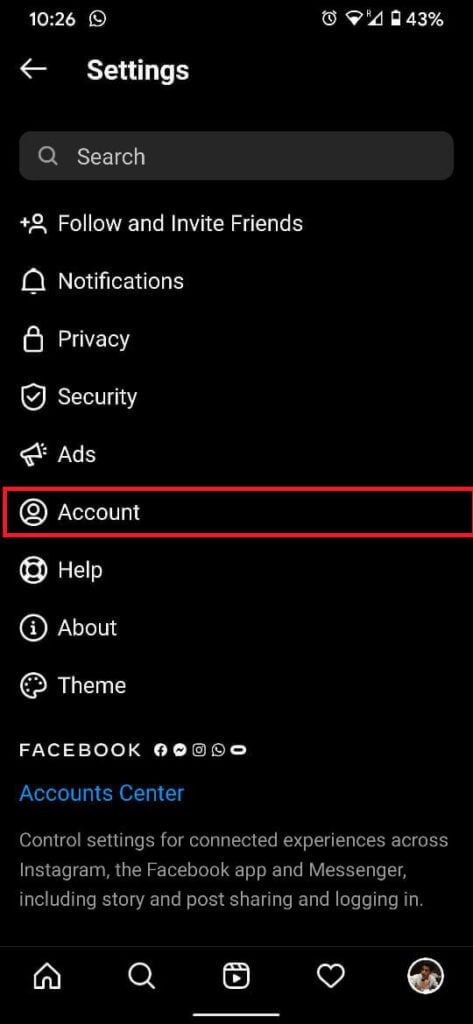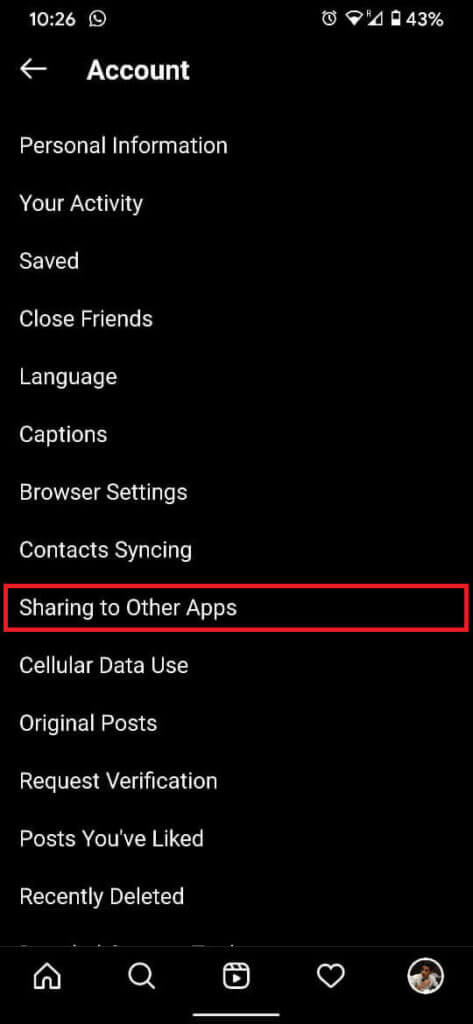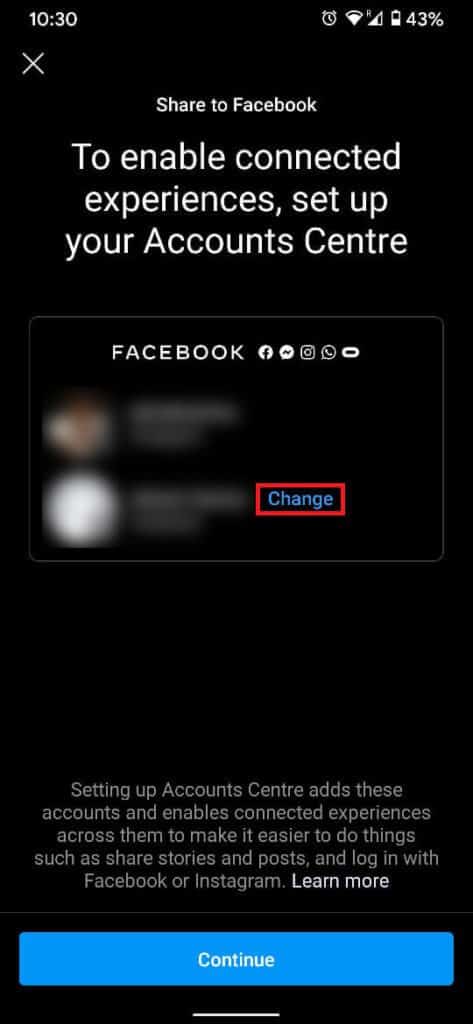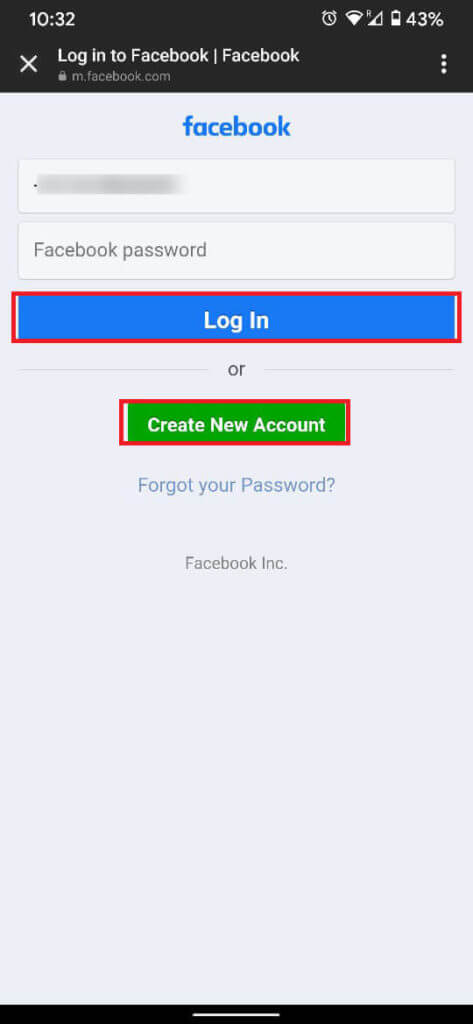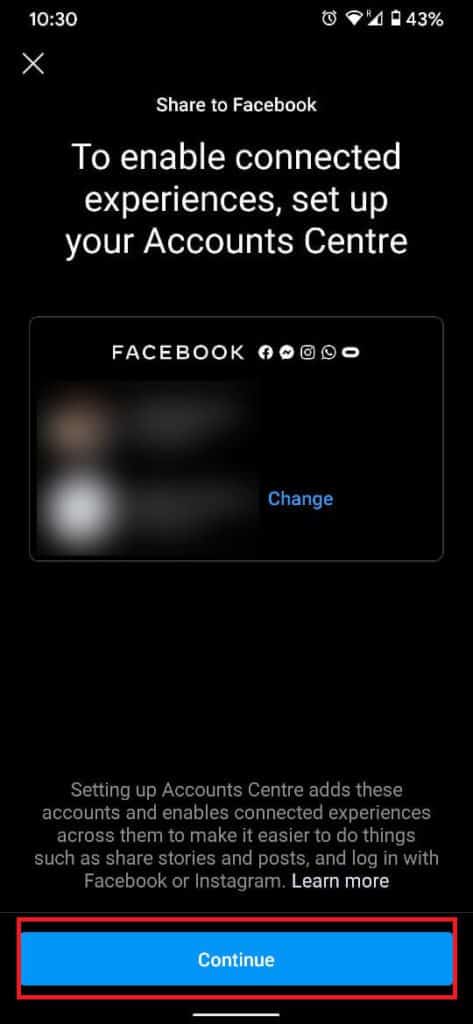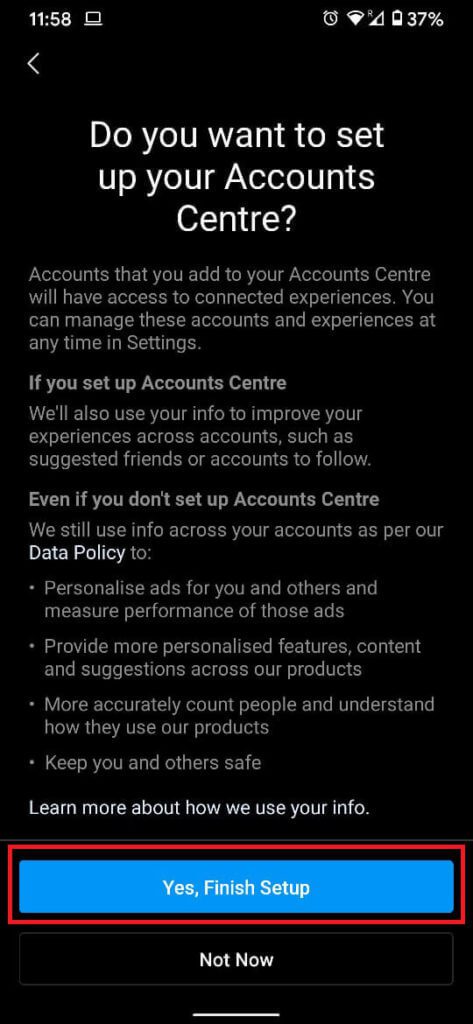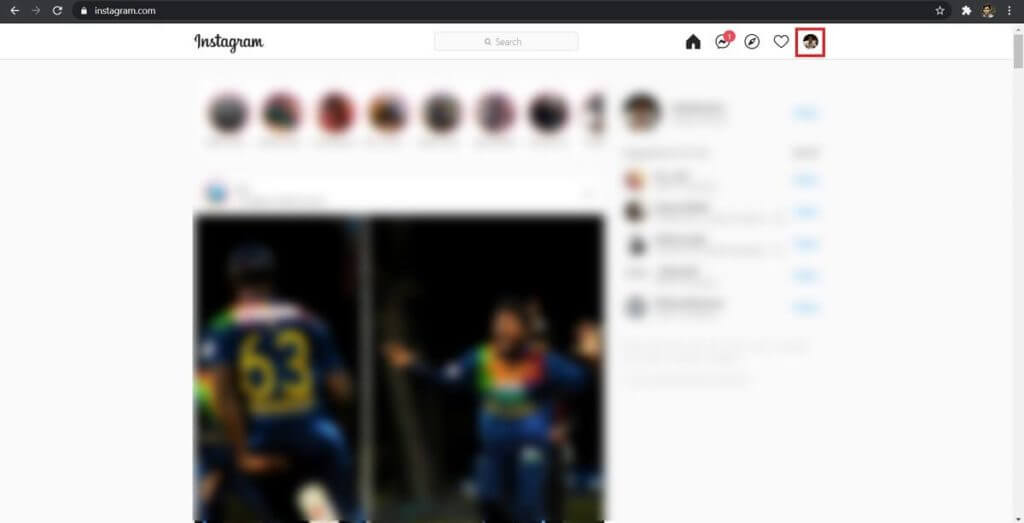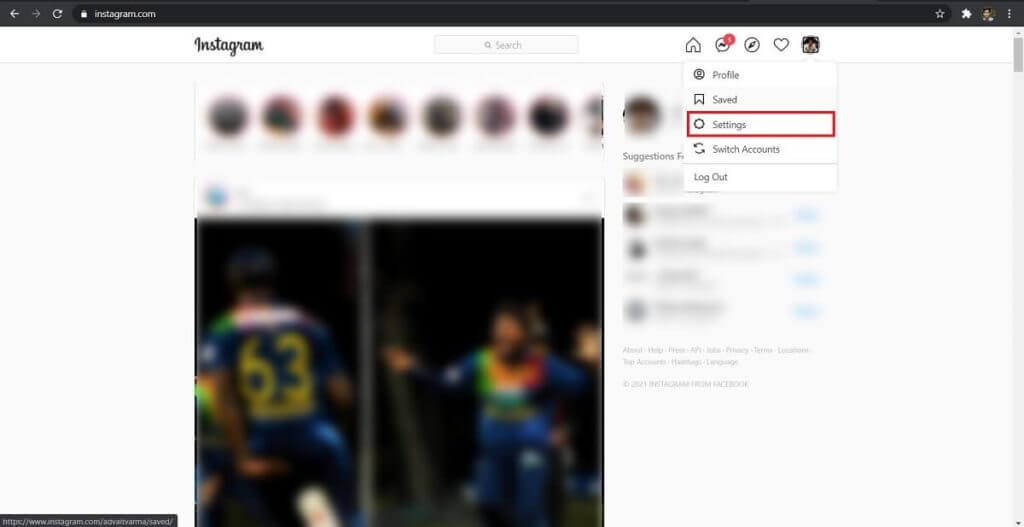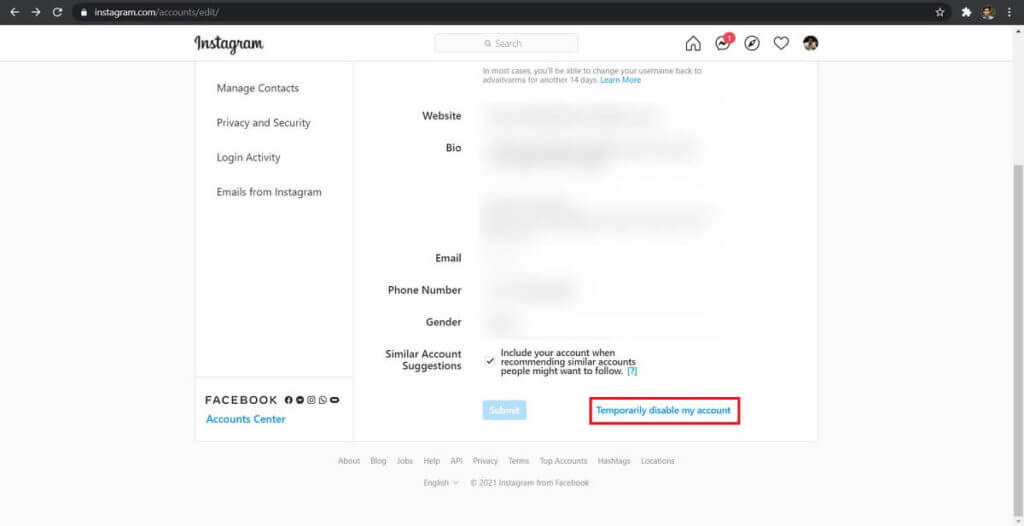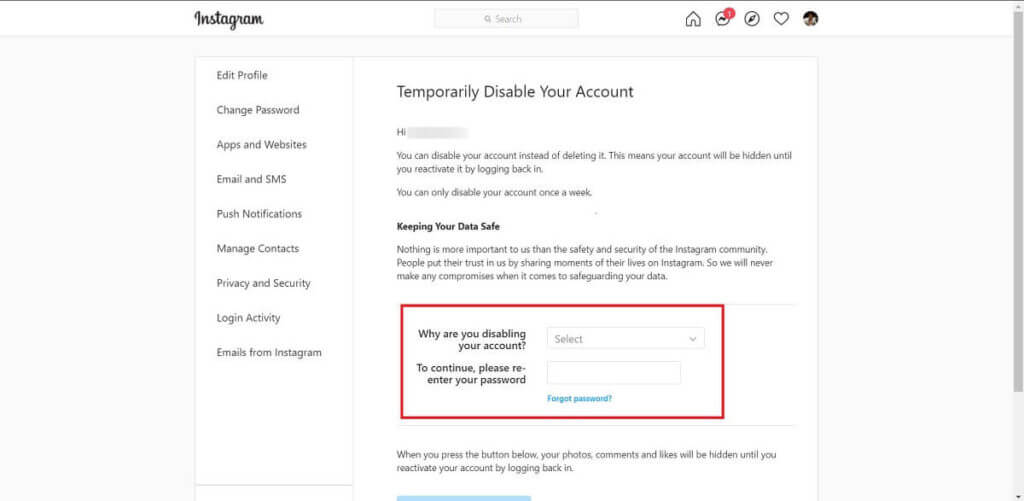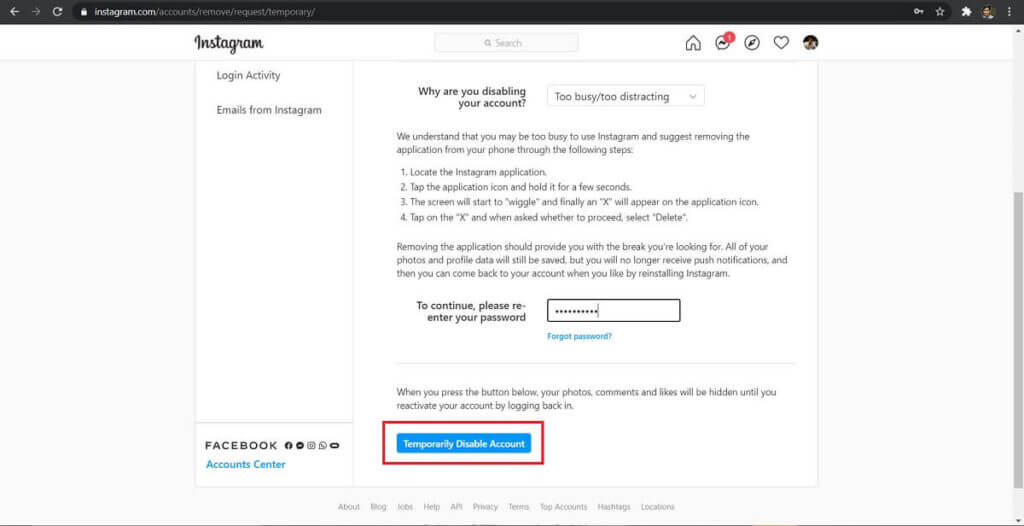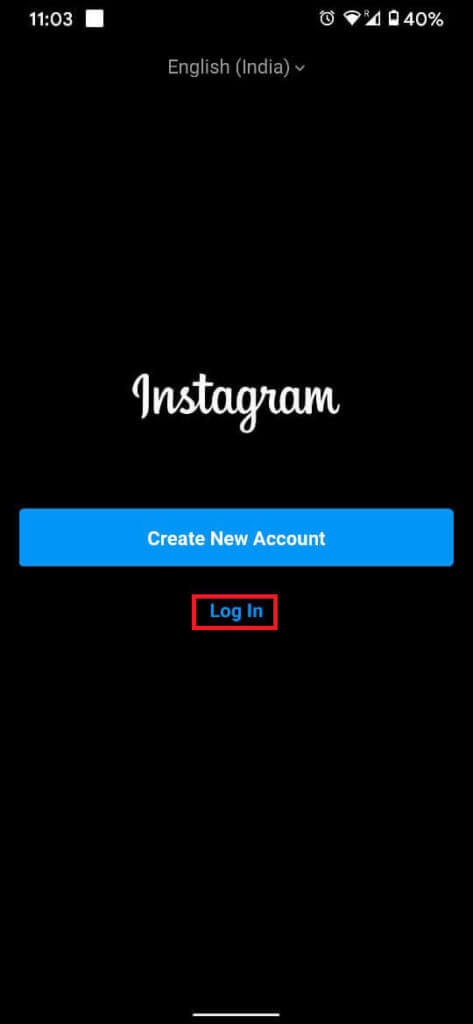إصلاح خطأ – عذرا ، كانت هناك مشكلة في طلبك على Instagram
مع تحول المجتمع إلى منصة رقمية ، طور صانعو المحتوى وموزعو المحتوى في جميع أنحاء العالم وسائل جديدة للبقاء على صلة بالموضوع. لعب Instagram دورًا رئيسيًا في نجاح هؤلاء المبدعين ، حيث وفر منصة ممتازة للفنانين والمصممين لعرض مواهبهم. ليس من المفاجئ أن الكم الهائل من المحتوى الذي تتم مشاركته على Instagram قد تسبب في قدر معين من الفوضى على المنصة. من الآثار الجانبية الشائعة ، تلقي المستخدمين رسالة تفيد “عذرًا ، كانت هناك مشكلة في طلبك” أثناء تسجيل الدخول. إذا كنت ضحية لهذا الخطأ ، فإليك الخطوات التي يمكنك اتباعها لضمان وصولك إلى Instagram غير مقطوع.
إصلاح “عذرا ، كانت هناك مشكلة في طلبك” على Instagram
لماذا يوجد خطأ أثناء تسجيل الدخول؟
في أغلب الأحيان ، يحدث خطأ تسجيل الدخول على Instagram ، عندما يحصل حساب مرتبط بجهاز معين على حظر مؤقت من النظام الأساسي. هذا أمر شائع بين المبدعين وصانعي الميمات الذين يتم الإبلاغ عن صفحتهم من قبل العديد من المستخدمين ، لمشاركة محتوى مسيء عن قصد أو عن غير قصد. اعتمادًا على أفعالك ، قد يستمر هذا الحظر من 24 إلى 48 ساعة وقد يكون مزعجًا للمستخدمين المتكررين.
مع ذكر ذلك ، يمكن أن يحدث خطأ “تسجيل الدخول” أيضًا بسبب عوامل مثل ضعف الإنترنت ، وتخزين ذاكرة التخزين المؤقت ، والخوادم المعيبة. إليك ما يمكنك فعله لإصلاح المشكلة معذرةً ، كانت هناك مشكلة في طلبك على Instagram.
الطريقة الأولى: قم بتسجيل الدخول باستخدام جهاز آخر
عندما تحصل على حظر مؤقت على Instagram ، تستخدم المنصة رقم IMEI الخاص بجهازك وليس ملفك الشخصي على Instagram لتحديد حسابك. هذا يعني أن حسابك قد تم حظره من جهاز معين فقط وسيعمل بشكل جيد على الأجهزة الأخرى. في الوقت الحالي ، يمكنك إما استخدام متصفح الكمبيوتر المحمول أو هاتف ذكي آخر للوصول إلى Instagram.
الطريقة الثانية : الاتصال بحساب Facebook جديد
يعمل توصيل حساب Instagram الخاص بك بمعرف Facebook الجديد مثل جهاز إخفاء الهوية لحسابك. تضمن هذه العملية عدم التعرف على حساب Instagram المحظور الخاص بك من قبل الخوادم
1. ابحث عن هاتف ذكي آخر وقم بتسجيل الدخول إلى حساب Instagram الخاص بك.
2. في الصفحة الرئيسية ، اضغط على صورة ملفك الشخصي في الزاوية اليمنى السفلية. في الزاوية اليمنى العليا ، ابحث عن خيار القائمة (ثلاثة خطوط أفقية / أيقونة همبرغر) واضغط عليها.
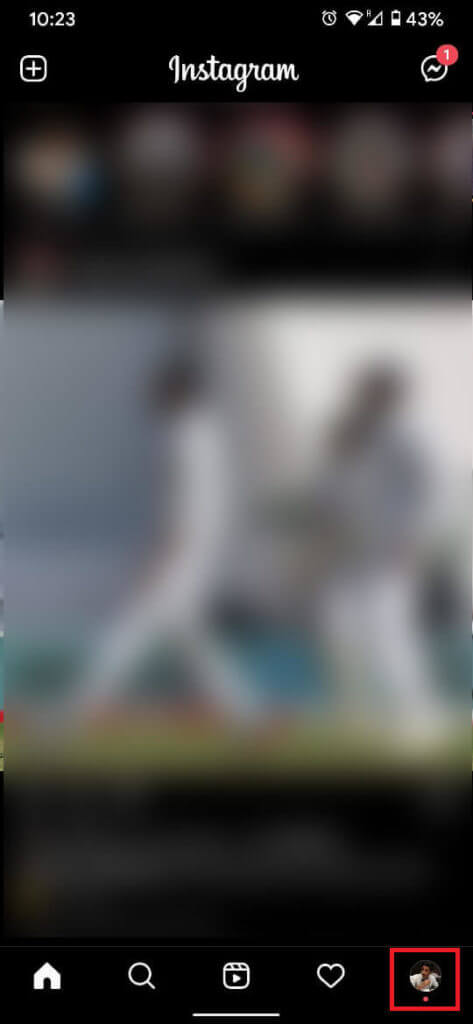
3. في اللوحة التي تفتح ، اضغط على زر الإعدادات في الأسفل ثم اضغط على الخيار بعنوان “الحساب“.
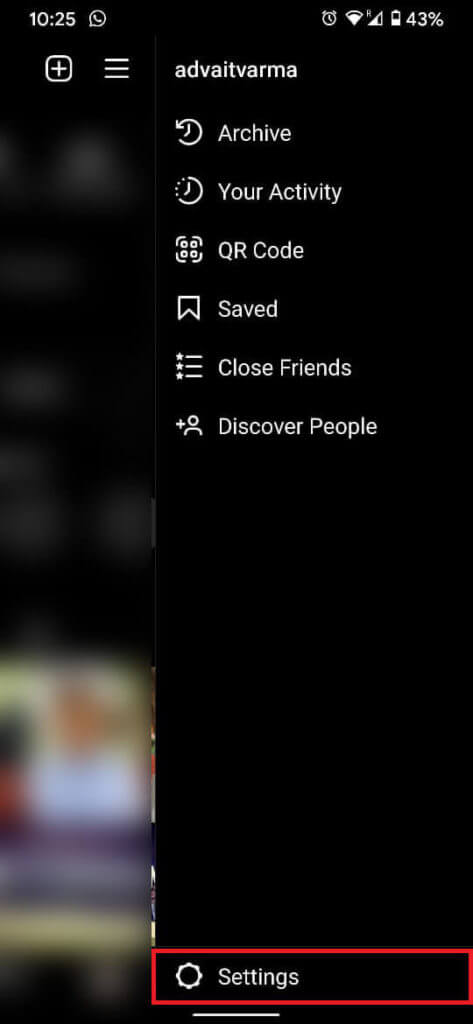
4. في نافذة الحساب ، ابحث عن الخيار “المشاركة إلى تطبيقات أخرى” وانقر عليه. يجب أن يكون الخيار الأول ضمن هذه القائمة هو Facebook ، انقر فوقه للمتابعة.
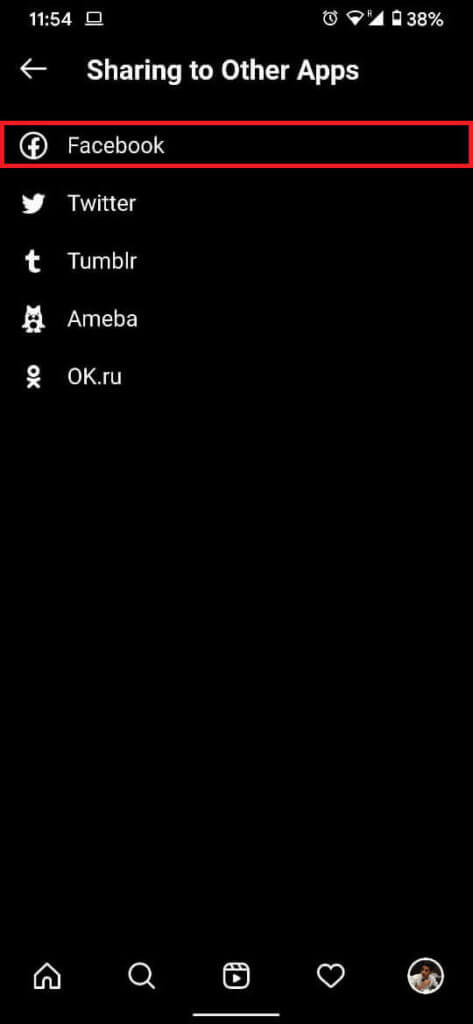
5. ستعرض هذه الصفحة حساب Facebook الموجود بالفعل على هاتفك. إذا كان حساب Instagram الخاص بك لا يحتوي على معرف Facebook مرتبط به ، فإن تحديد حساب Facebook موجود مسبقًا سيفي بالغرض. إذا لم يكن الأمر كذلك ، فسيتعين عليك إنشاء حساب جديد. اضغط على “تغيير” لإنشاء أو تسجيل الدخول إلى حساب جديد.
6. بناءً على متطلباتك ، حدد إما “تسجيل الدخول” أو “إنشاء حساب جديد” في صفحة تسجيل الدخول إلى Facebook.
7. بمجرد إضافة حساب جديد ، سيتم توجيهك مرة أخرى إلى الصفحة السابقة. هذه المرة اضغط على “متابعة” للمتابعة.
8. الآن ، ستظهر الصفحة تطلب منك إكمال الإعداد. اضغط على “نعم ، إنهاء الإعداد”.
9. بمجرد ربط حساب Instagram الخاص بك بمعرف Facebook جديد ، قم بتسجيل الدخول إلى حسابك من خلال هاتفك الذكي.
الطريقة الثالثة: تعطيل حسابك مؤقتًا
يمكن أن يؤدي تعطيل حساب Instagram الخاص بك إلى إعادة تعيين حالة جهازك على خادم Instagram ، مما يتيح لك تسجيل الدخول إلى حسابك مرة أخرى. لا يمكن الوصول إلى هذه الميزة من خلال التطبيق وتحتاج إلى متصفح.
1. قم بتسجيل الدخول إلى Instagram من مستعرض على جهاز الكمبيوتر الخاص بك وانقر فوق صورة ملف التعريف الخاص بك.
2. في القائمة المنسدلة التي تظهر ، انقر فوق “الإعدادات“.
3. سيؤدي هذا إلى فتح قائمة “تحرير الملف الشخصي”. قم بالتمرير إلى أسفل وانقر على “تعطيل حسابي مؤقتًا”.
4. في الحقول المحددة ، أدخل المعلومات المطلوبة ، بما في ذلك سبب إلغاء التنشيط وكلمة المرور.
5. بمجرد اكتمال جميع الإجراءات الشكلية ، انقر فوق “حساب تعطيل مؤقتًا”.
6. بعد تعطيل الحساب ، انتظر حوالي ست ساعات ثم قم بتسجيل الدخول مرة أخرى. كان يجب رفع الحظر الخاص بك.
الطريقة الرابعة: إنشاء نسخة من تطبيق Instagram الخاص بك
يتم التعرف على الحسابات التي تم تسجيل الدخول إليها من خلال تطبيق النسخ على أنها أجهزة فريدة وعادة ما تتجنب رسالة “آسف كانت هناك مشكلة في طلبك” في التطبيق. إليك كيفية إنشاء استنساخ لـ Instagram
1. توجه إلى متجر Google Play وقم بتثبيت تطبيق يسمى “Parallel App“.
2. بعد منح جميع الأذونات اللازمة ، انقر فوق أيقونة Plus لإضافة تطبيق ثم انقر مرة أخرى على الزر “إضافة” أمام Instagram.
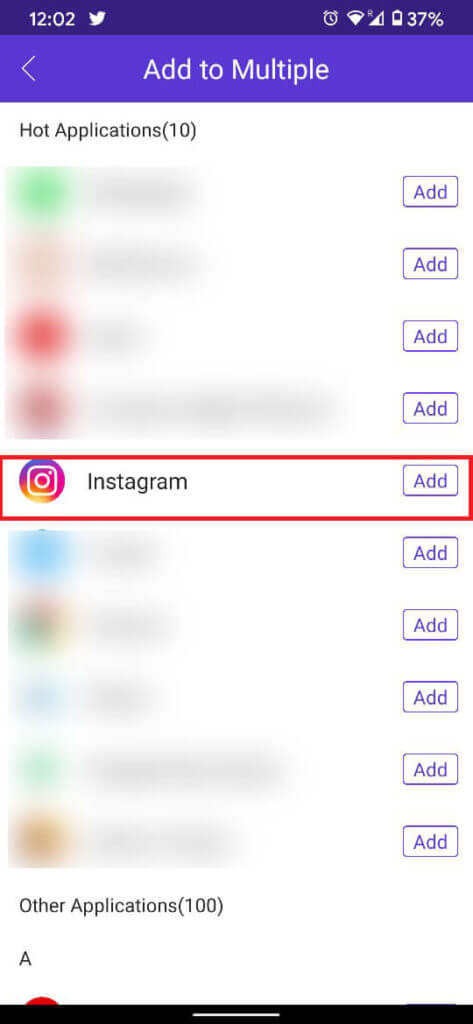
3. في صفحة لوحة القيادة ، انتظر حتى تتم إضافة الحساب وانقر على تطبيق Instagram. سيؤدي هذا إلى فتح تطبيق Instagram المستنسخ ويمكنك تسجيل الدخول إلى حسابك.
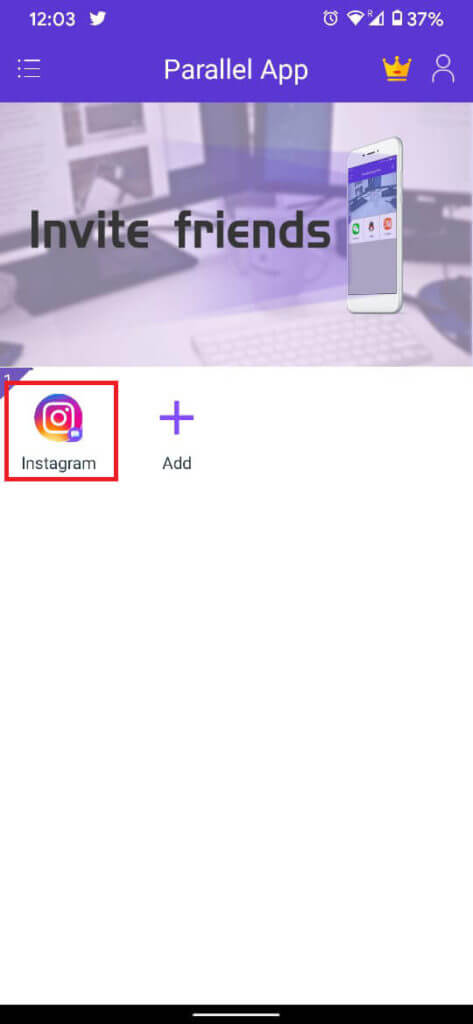
بعض النصائح الإضافية
بصرف النظر عن الطرق المذكورة أعلاه ، هناك بعض الأشياء التي يمكنك محاولة إصلاحها “عذرًا ، كانت هناك مشكلة في طلبك” على Instagram.
1. تأكد من أن لديك اتصال إنترنت قوي
قد يؤدي اتصال الإنترنت الخاطئ إلى منع جهازك من الاتصال بخادم Instagram. قم بتمكين وضع الطائرة لبضع ثوان لتحديث اتصالك بالإنترنت
2. امسح ذاكرة التخزين المؤقت على تطبيق Instagram
على هاتفك الذكي ، انقر مع الاستمرار فوق تطبيق Instagram ، حتى تظهر بعض الخيارات. اضغط على زر “i” لفتح معلومات التطبيق. في معلومات التطبيق ، انقر فوق التخزين وامسح ذاكرة التخزين المؤقت والبيانات المرتبطة بـ Instagram.
3. اتصل بخدمة عملاء Instagram
تعد خدمة عملاء Instagram واحدة من أكثر خدمات العملاء التي يمكن الاعتماد عليها وسهلة الاستخدام في العالم. يمكنك الاتصال بهم على [email protected] وشرح المشكلة. إذا قبلوا طلبك ، فسيرجعون إليك قريبًا ويتعاملون مع مشكلتك.
بذلك ، نجحت في إصلاح مشكلة “آسف كانت هناك مشكلة في طلبك” على Instagram. إذا كان بإمكانك تحديد سبب الحظر ، فتأكد من الامتناع عن نشر محتوى مسيء للمستخدمين الآخرين والاستفادة الكاملة من المحتوى الغني الذي يمكن للمرء العثور عليه على Instagram.